文档权限管理/分享文档
完成用户权限管理后,就可以将文档分享给所属的角色(管理员可以分享给组织),分享后该角色/组织的所有用户都可以看到此文档。
分享时,您可以分享文档的只读、读写或完全控制权限。另外对于报表来说还会更加精细,分享报表时还可以控制报表的 导出 和 打印 功能。
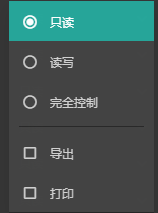
只读:被分享者只能查看该文档,无法编辑该文档。
读写:被分享者可以查看并编辑该文档。
完全控制:被分享者可以完全控制该文档,比如编辑文档,再次分享文档,报表的导出或打印等。
导出:(报表特有)分享报表时,同时精细控制对方是否能导出该文档。
打印:(报表特有)分享报表时,同时精细控制对方是否能打印该文档。
注意
系统管理员或组织管理员可以在后台管理从根源上开启/关闭用户分享文档的权限,详见权限说明。
当系统开启草稿与审批功能后,仅经过审批的文档可被分享。
分享文档
文中以分享仪表板为例。
1. 选择文档后,单击预览区右上角的详情图标。
列表模式下:
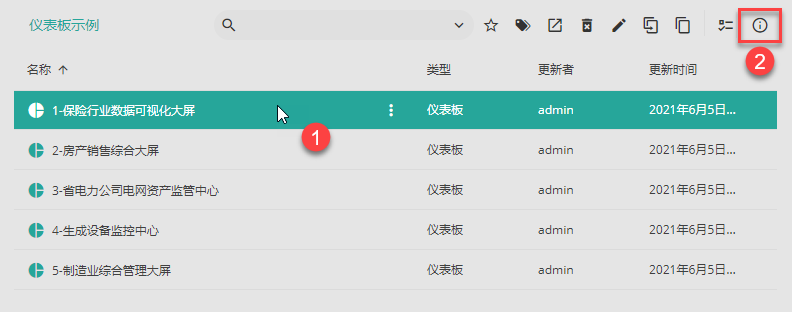
卡片模式下:
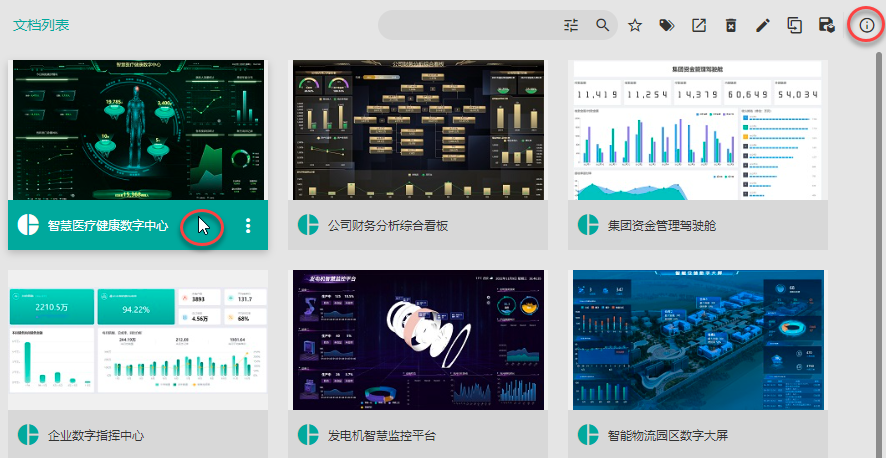
2. 在详情页面基本信息栏,单击访问权限的编辑按钮,进入分享管理页面。
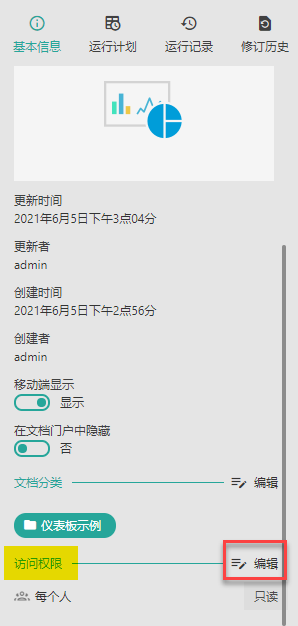
3. 勾选想要分享的角色,选择只读、读写或完全控制文档,最后单击保存即可。
如果所属角色较多,可以通过顶部的搜索框来搜索需要分享的角色。
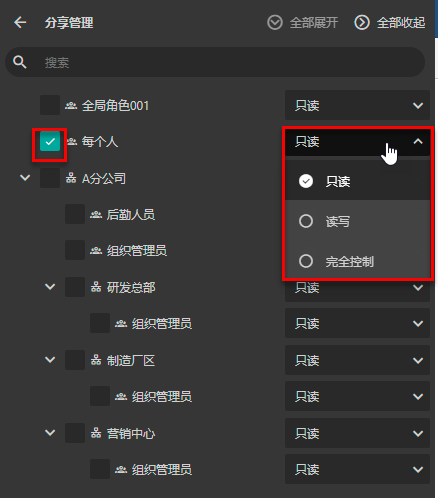
type=info
提示
普通用户能将自己创建的文档或者是别人以“完全控制”权限分享的文档分享给当前登录组织中所属的角色和在全局组织中所属的角色(“每个人”角色除外)。
系统管理员可以将系统中的任何文档分享给任何组织或角色。
组织管理员可以将所管辖组织内的文档分享给当前组织和子组织及其角色。
分享时,组织和子组织之间是独立的,分享给某个组织时,并不表示也分享给了其子组织,如需分享子组织,也要单独勾选。
4. 返回至文档详情面板,在访问权限一栏中可以看到文档的分享列表。
此时所有用户登录系统时,均可以看到被分享的文档,但不可以编辑它。
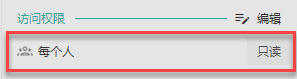
type=info
提示
如果想让被分享的用户编辑文档,除了以“读写”权限分享文档外, 还需要将该文档引用的其他文档一并共享给该用户。
编辑或取消分享
如需取消或修改分享,请重新进入文档分享管理页面,对分享设置进行修改后保存。
如将所有被分享角色前的复选框勾选掉,即可取消该文档的分享。
